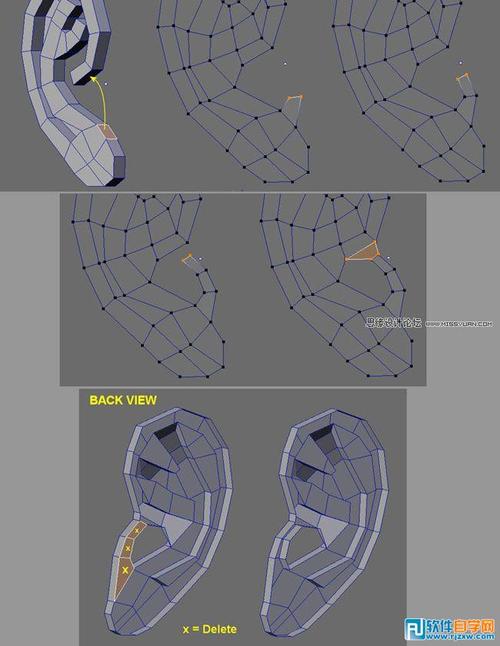本文概述:本文将详细说明如何使用3Dmax进行逼真的随身听模型制作,涵盖从建模、材质、灯光到渲染的完整流程,通过逐步讲解和关键技巧帮助读者掌握制作高质量3D模型的能力。
在3D建模领域,创建一个**逼真**的随身听模型可以是一个非常令人兴奋且具有挑战性的任务。无论你是新手还是有经验的3D艺术家,以下步骤将引导你通过使用Autodesk 3D Max来实现这一目标。本文将深入探讨如何有效地利用工具和技术来达到逼真的效果。
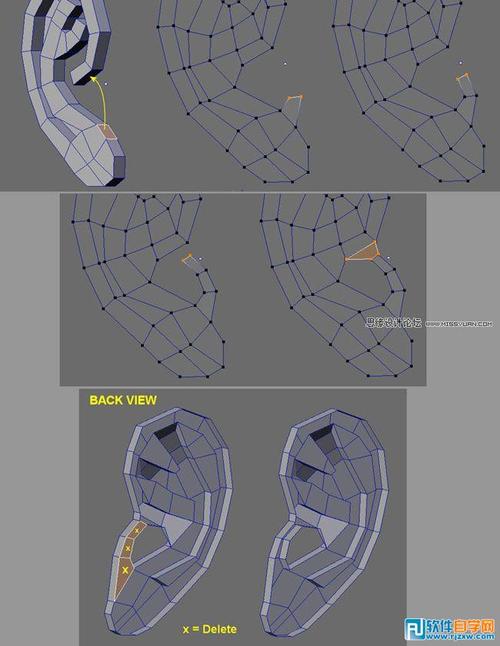
第一步:收集参考资料
开始任何3D项目之前,**收集**参考资料是必不可少的一步。找到高质量的随身听**图片**,包括各个角度的视图,如正面、侧面、顶部等。这将帮助你了解随身听的整体形状、细节以及材质质感。

第二步:建模基础框架
在这一步中,你需要在3D Max中创建随身听的**基础框架**。首先,选择合适的几何体作为初始形状,比如立方体或圆柱体。然后,利用“Edit Poly”修改器对模型进行进一步的塑造。尽量保持模型的多边形数量较低,以便后续的细节处理。
第三步:添加细节
使用**切割工具**和“Extrude”、“Bevel”等功能来为你的随身听添加细节。例如,可以增加按钮、音量控制旋钮、耳机插孔位置等特征。为了使模型更接近真实物品,建议加上轻微的圆角和倒角以消除锐利边缘。
第四步:应用材质
材质对模型的**真实性**至关重要。在这一步中,我们将为随身听指定一组材质。打开“材质编辑器”,并为不同部件创建不同的材质球。例如,为金属部分选择具有金属反射性质的材质,为塑料部分选择略带漫反射的材质。记得调整相应的纹理贴图以增强立体感。
第五步:灯光设置
良好的灯光布置能够极大提升模型的**视觉效果**。在场景中添加几个标准灯光源,例如平行光、聚光灯或点光源,以创建自然的光照效果。注意调整灯光的位置、强度和颜色,使其与场景气氛协调一致。
第六步:渲染设置
最后,为了得到高质量的**最终图像**,需要对渲染进行配置。进入“Render Setup”,选择适当的渲染器,如V-Ray或Mental Ray,并针对分辨率、图像质量和全局光照做出相应的调整。同时,考虑启用环境遮蔽或光线追踪技术来增强图像的逼真度。以上就是在3D Max中从头到尾制作逼真的随身听模型的整体过程。每一步都强调了重点技术和细节处理,帮助你更好地掌握3D建模艺术。通过不断练习和学习,你不仅能提高自身的建模水平,还能培养独特的创意设计能力,创造出更加复杂和精美的3D作品。无论是用于游戏开发、电影制作还是产品展示,这些技能都将为你的职业发展提供强有力的支持。
BIM技术是未来的趋势,学习、了解掌握更多BIM前言技术是大势所趋,欢迎更多BIMer加入BIM中文网大家庭(http://www.wanbim.com),一起共同探讨学习BIM技术,了解BIM应用!